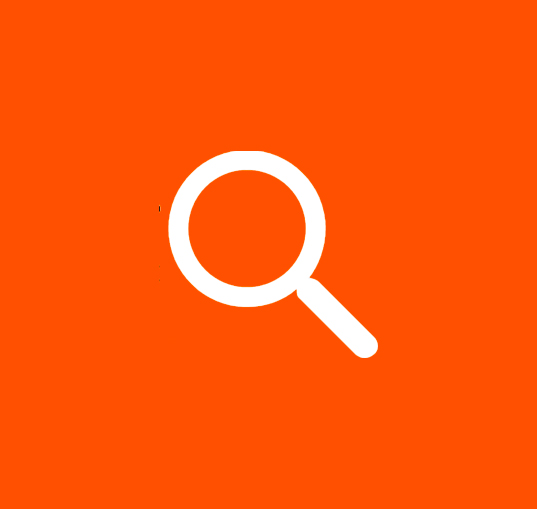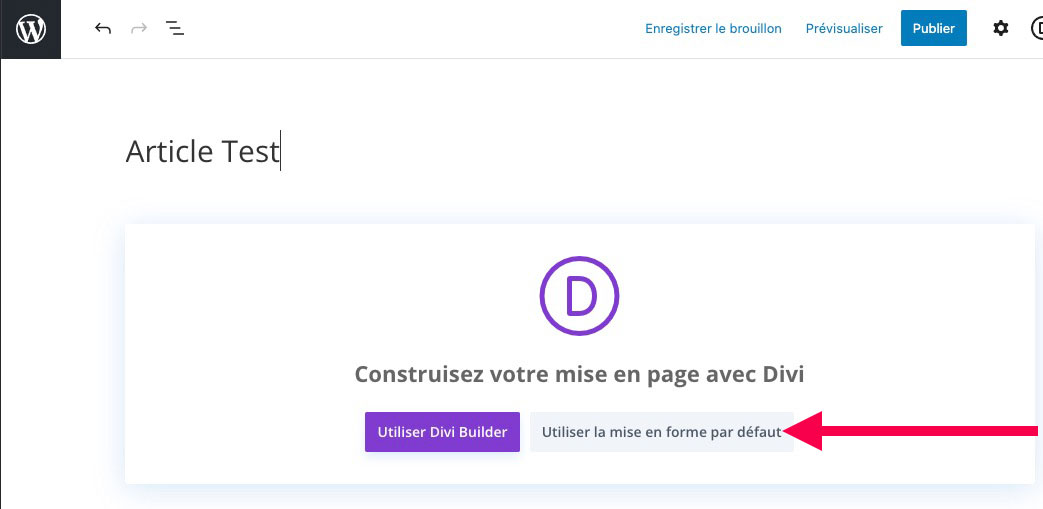COMMENT RÉDIGER UN ARTICLE
Si vous souhaitez déclarer un vol rando vous devez passer par le formulaire
Vous devez être connecté pour rédiger un article.
Une fois que vous êtes connecté allez sur la barre de menu supérieure (noire) et cliquez sur : +Créer -> Article
Pour commencer à rédiger il faut cliquer sur “Saisir < / > pour choisir un bloc“
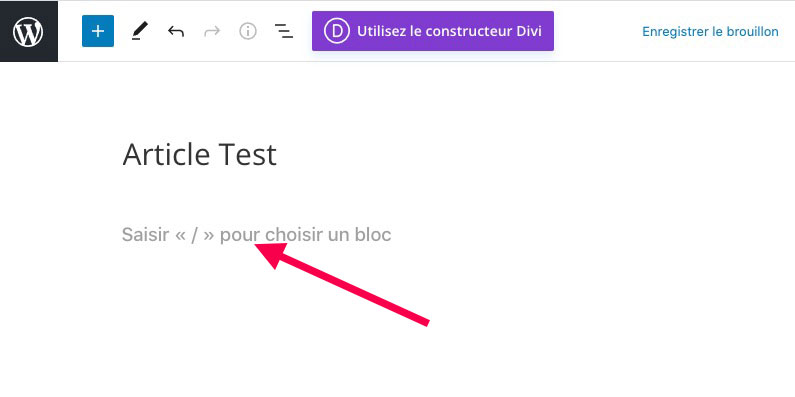
Et commencer à rédiger.
Vous disposez alors d’un véritable traitement de texte.

Pour insérer une image il faut cliquer sur cette icône :
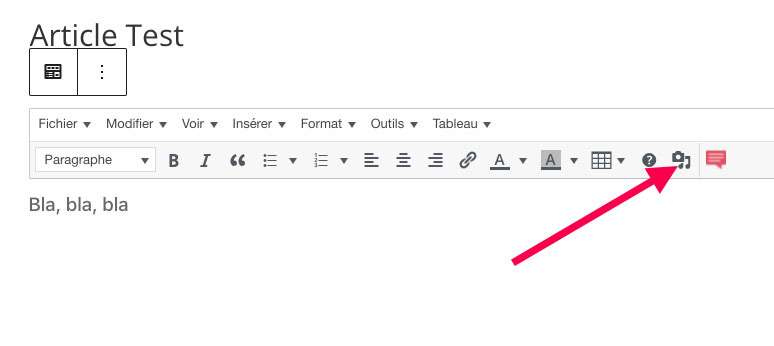
En suite il faut télécharger une image depuis votre ordi ou en choisir une dans la médiathèque.

Puis appliquer les réglages d’affichage comme indiqué ici :
- Alignement – Aucun
- Lié à – Fichier média (ça permet de zoomer l’image quand on clique dessus).
- Taille – Taille originale
Et insérer dans la publication.

Une fois l’image insérée dans votre article vous pouvez modifier sa taille et ajouter une légende en cliquant dans l’image pour afficher la barre d’outil

Les rectangles permettent de régler la mise en page de l’image par rapport au texte. Le petit crayon vous donne accès aux réglages de taille, de légende…

Pour insérer une Galerie il faut d’abord ouvrir le menu “Blocs” en cliquant sur la croix dans un carré bleu
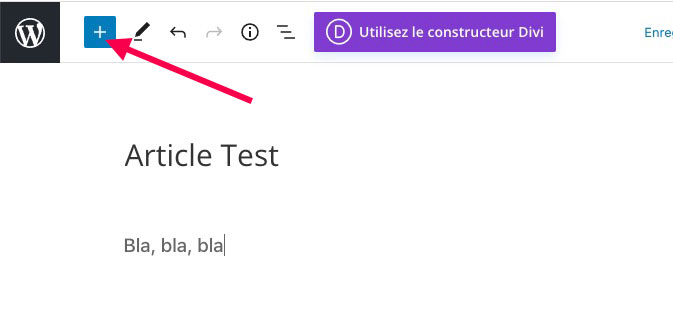
Puis sélectionner le bloc Galerie
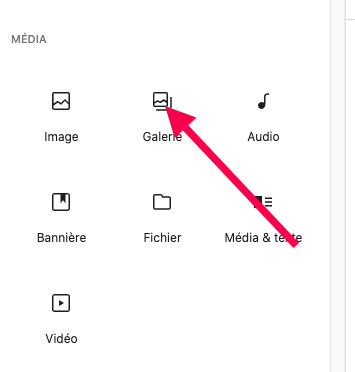
Vous pouvez faire pleins de trucs avec votre Galerie :
Ajouter des légendes, changer la disposition…

L’accès aux réglages de la Galerie se fait en sélectionnant le bloc de la Galerie que vous voulez modifier puis en cliquant sur la roue dentée.
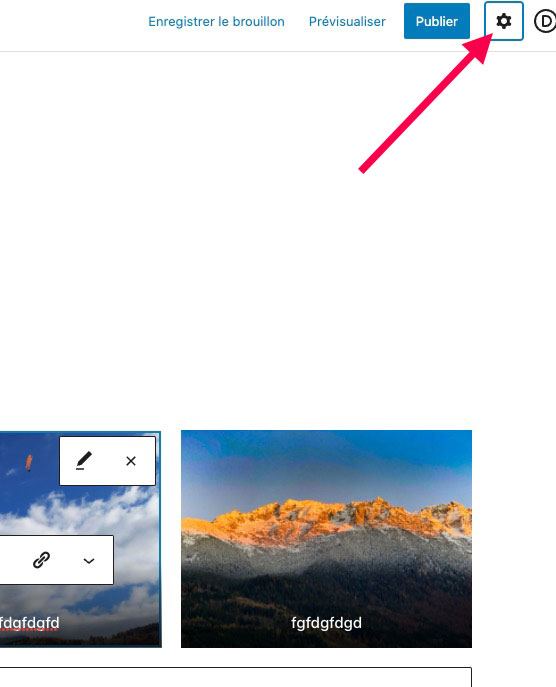
Notamment si vous voulez donner la possibilité à l’utilisateur de zoomer vos images il faut que « Fichier média » soit activé.

Pour insérer une Vidéo il faut d’abord ouvrir le menu “Blocs” en cliquant sur la croix dans un carré bleu
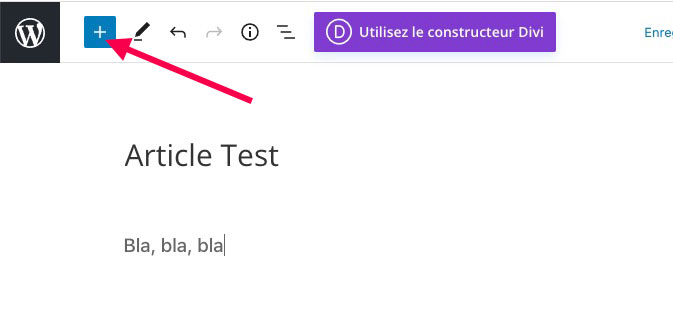
Puis sélectionner le bloc Vidéo
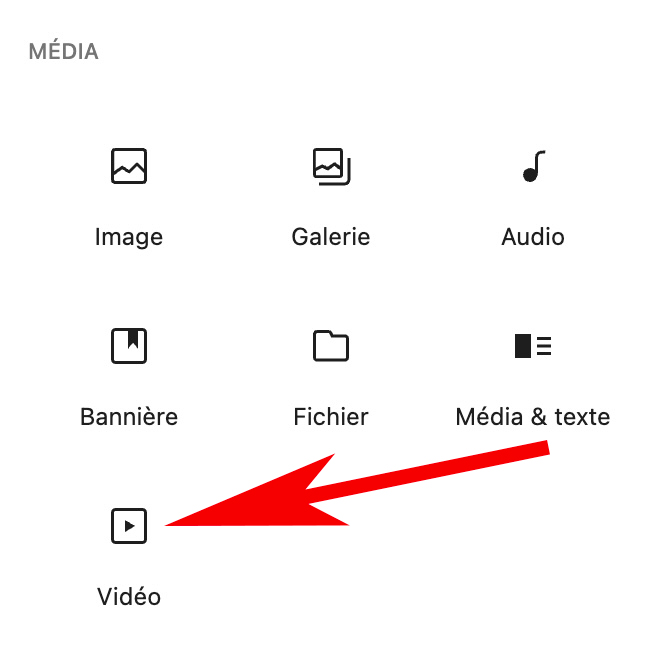
Vous pouvez en suite insérer le lien YouTube, Vimeo ou Dailymotion de votre vidéo.
Le serveur du CHVD n’est pas un serveur de streaming par conséquent vous ne devez pas télécharger directement vos vidéo sur ce serveur.
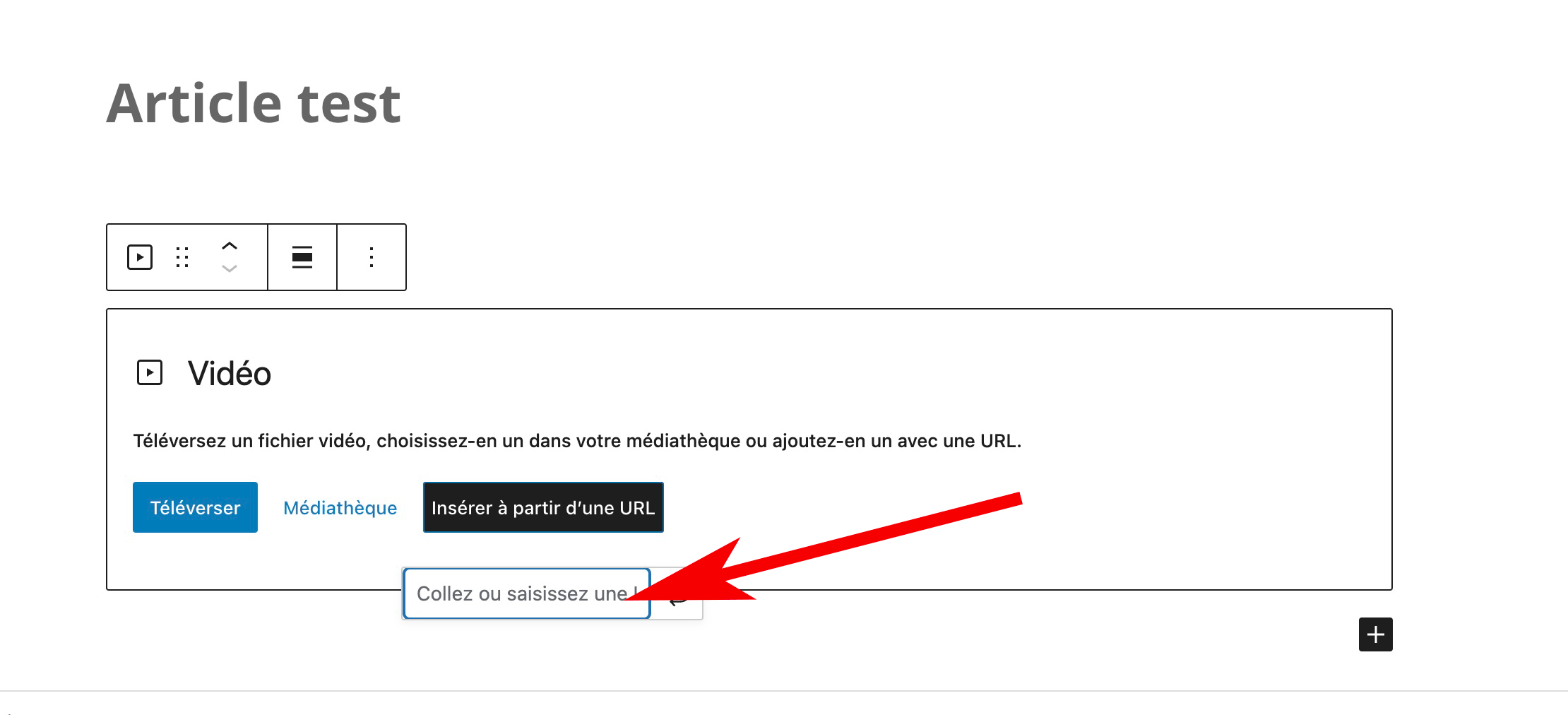
Vous pouvez prévisualiser votre article à tout moment avant de le publier en cliquant sur « Prévisualiser«
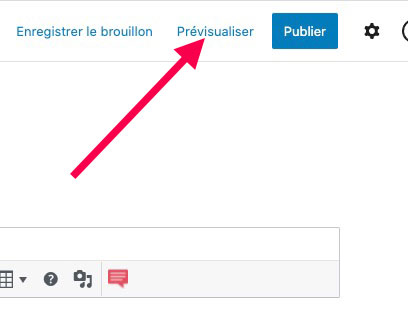
Une fois que l’article est rédigé il faut lui attribuer une catégorie et une “image mise en avant“.
Ça se fait en cliquant sur la roue dentée.
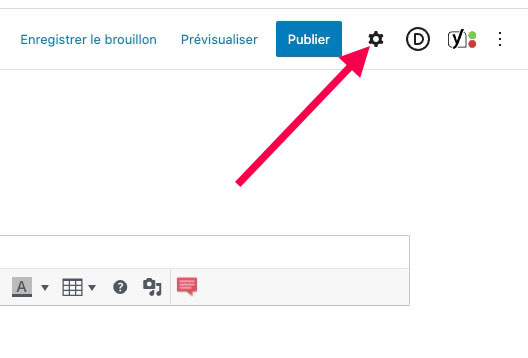
puis en cliquant sur “Article“
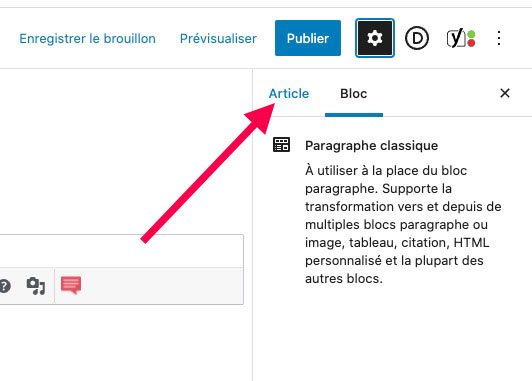
Une fois que vous aurez sélectionné la catégorie et choisi l’image mise en avant, il ne vous reste plus qu’à Publier votre article.
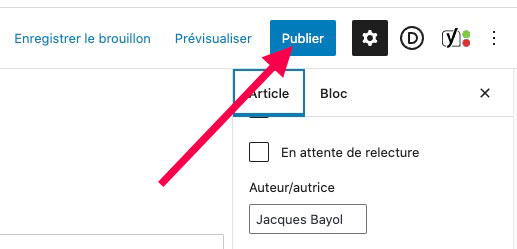
Votre article sera alors relu par un modérateur avant d’être publié sur le site.